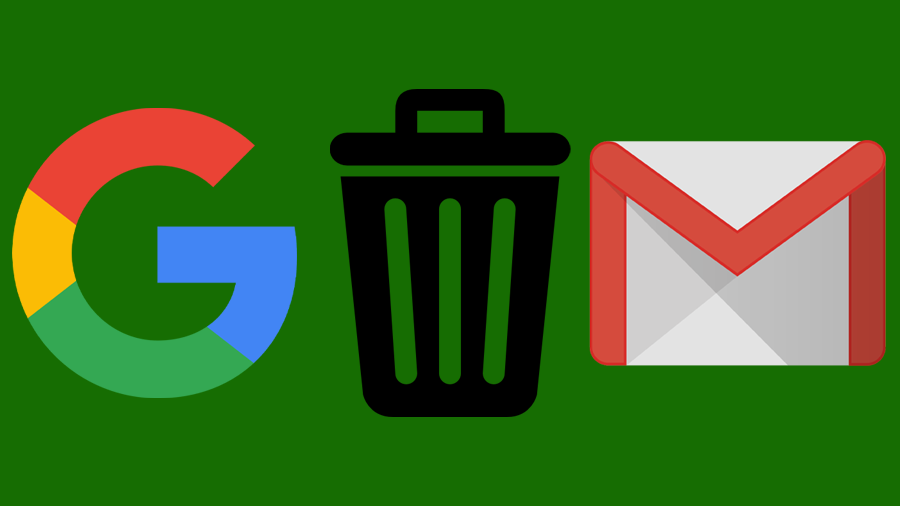تم الكشف عن مانع الإعلانات
أصبح موقعنا الإلكتروني ممكنًا من خلال عرض الإعلانات عبر الإنترنت لزوارنا. يرجى النظر في دعمنا عن طريق تعطيل مانع الإعلانات الخاص بك.
هل تريد معرفة كيفية حذف حساب جوجل نهائيا وكيفية حذف حساب جيميل باستخدام حساب Google الخاص بك أو بدونه؟ في هذه المقالة، سنشرح ما يجب فعله. تختلف العملية قليلاً بالنسبة لمستخدمي أجهزة الكمبيوتر والهواتف المحمولة، لذلك قمنا بإعداد دليل منفصل خطوة بخطوة لكل أداة.
يمكن أن يكون هناك العديد من الأسباب لحذف حساب جيميل الخاص بك. قد ترغب في البدء من الصفر إذا كان لديك اسم مستخدم محرج أو تلقيت الكثير من الرسائل غير المرغوب فيها. وبدلاً من ذلك، قد تفكر في التبديل إلى مزود بريد إلكتروني آخر تمامًا. بغض النظر عن السبب، ستتعلم اليوم كيف تصل إلى هدفك.
جدول المحتويات
كيفية حذف حساب جيميل نهائيا
كيف يمكنني حذف حساب جيميل الخاص بي نهائيًا؟ إذا كنت تسأل هذا بنفسك مؤخرًا، فأنت في المكان الصحيح. فيما يلي دليل خطوة بخطوة لحذف Gmail الخاص بك. إنه يعمل مع نظامي التشغيل Windows وmacOS لأنك تحتاج إلى متصفح فقط. وأولئك الذين يتساءلون عن كيفية حذف حساب جيميل على الهاتف المحمول سيجدون الأدلة أدناه أيضًا.
1. انقر على أيقونة ملفك الشخصي في الجزء العلوي الأيسر واختر “إدارة حسابك على Google”.
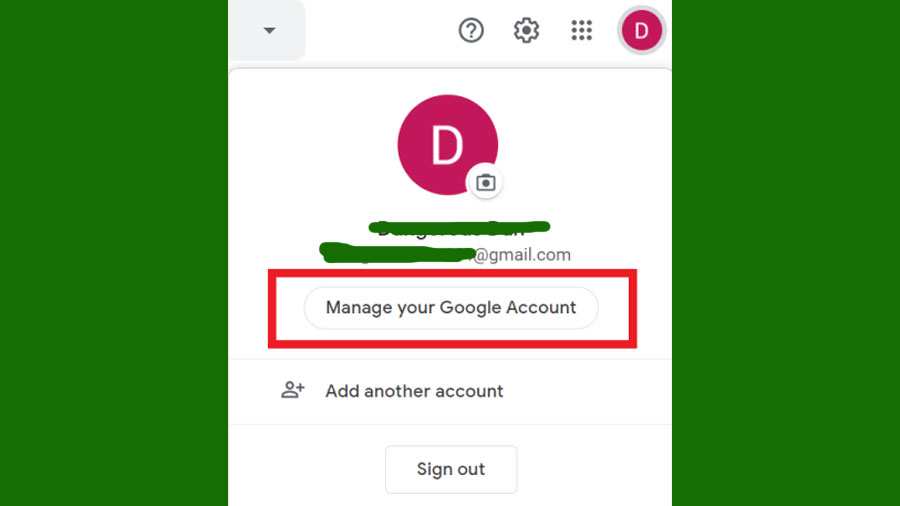
2. في القائمة اليسرى، حدد “البيانات والخصوصية”.
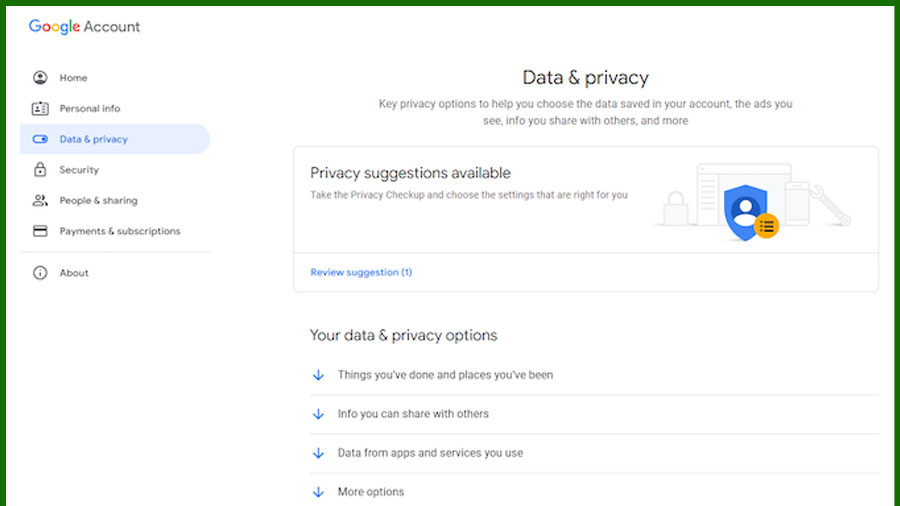
3. في قسم تنزيل بياناتك أو حذفها، حدد “حذف خدمة Google”.
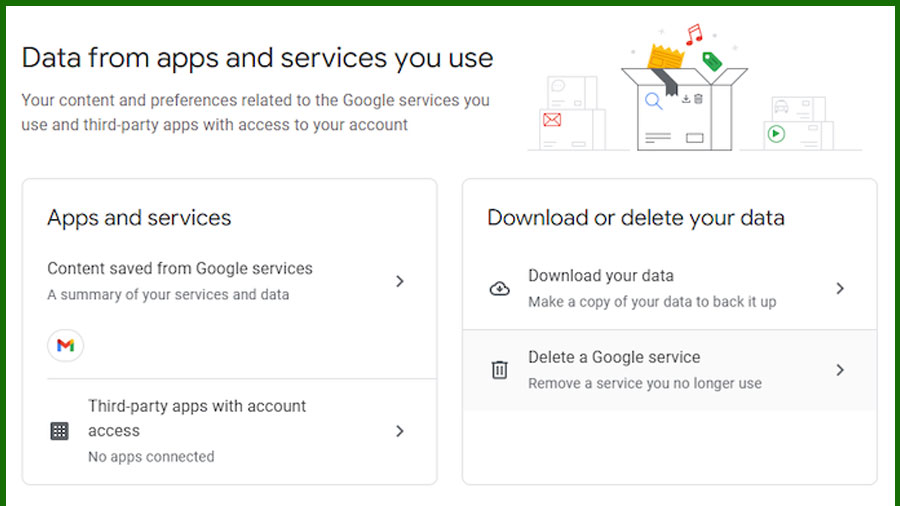
4. حدد “حذف خدمة” وأدخل كلمة مرور حساب Gmail الخاص بك للتحقق.
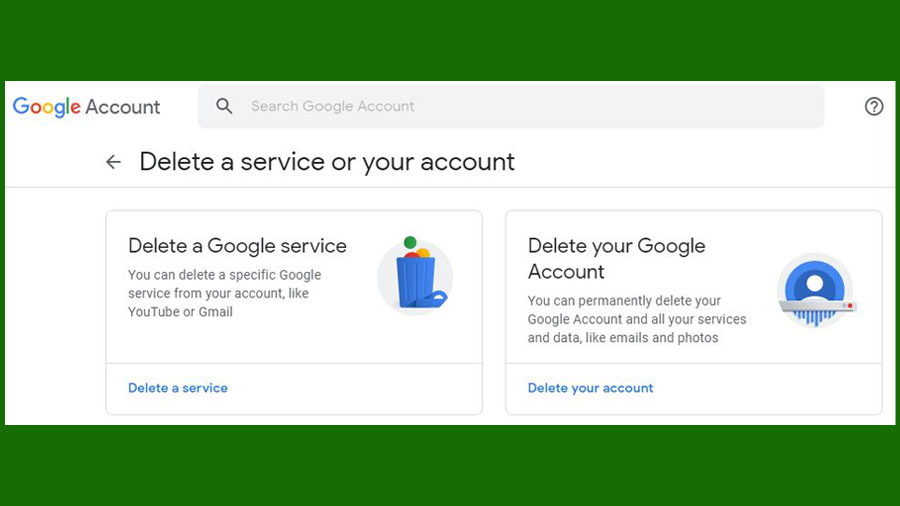
5. انقر على أيقونة سلة المهملات بجانب “Gmail”. يمكنك أيضًا النقر فوق “تنزيل البيانات” لنسخ رسائلك ومرفقاتك وإعدادات المستخدم.
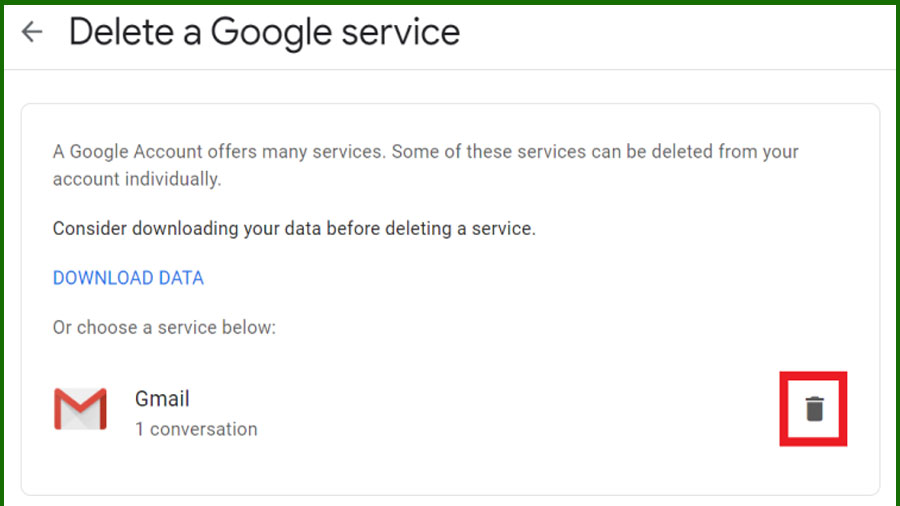
6. أدخل بريدًا إلكترونيًا غير Gmail لربطه ببقية خدمات Google الخاصة بك. انقر فوق “إرسال بريد إلكتروني للتحقق”.
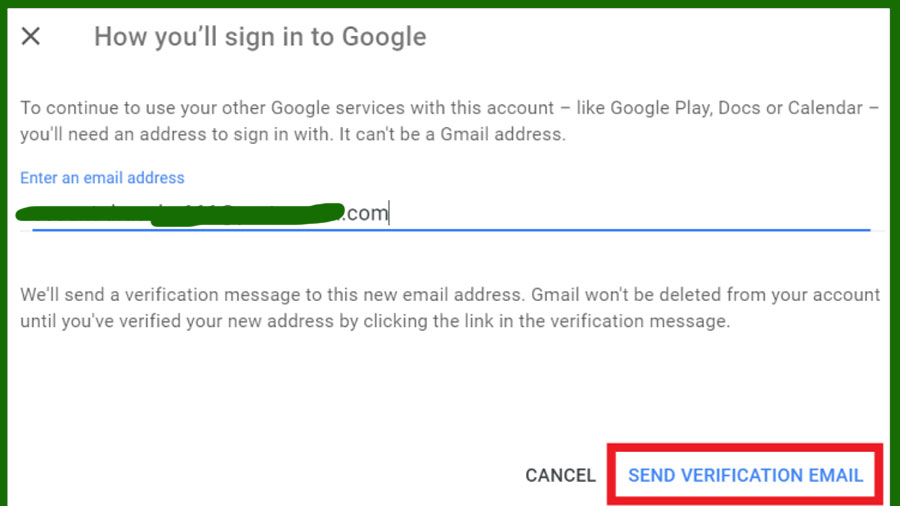
7. قم بتسجيل الدخول إلى حساب غير Gmail وافتح رسالة التحقق الإلكترونية. اضغط على الرابط.
8. في أسفل الرسالة، حدد المربع واختر “حذف GMAIL”.
هذا كل شيء. لقد اختفى حساب Gmail الخاص بك إلى الأبد. أو أليس كذلك؟
اقرأ أيضا: كيفية الربح من جوجل للمبتدئين خطوة بخطوة
كيفية حذف حساب Gmail على هاتف أندرويد
يشبه حذف حساب جيميل الخاص بك على نظام Android تعليمات “كيفية حذف حساب Gmail على الكمبيوتر” أعلاه. وكل ما عليك فعله هو اتباع الخطوات التالية:
1. افتح إعدادات جهاز Android الخاص بك وانتقل للأسفل إلى Google.
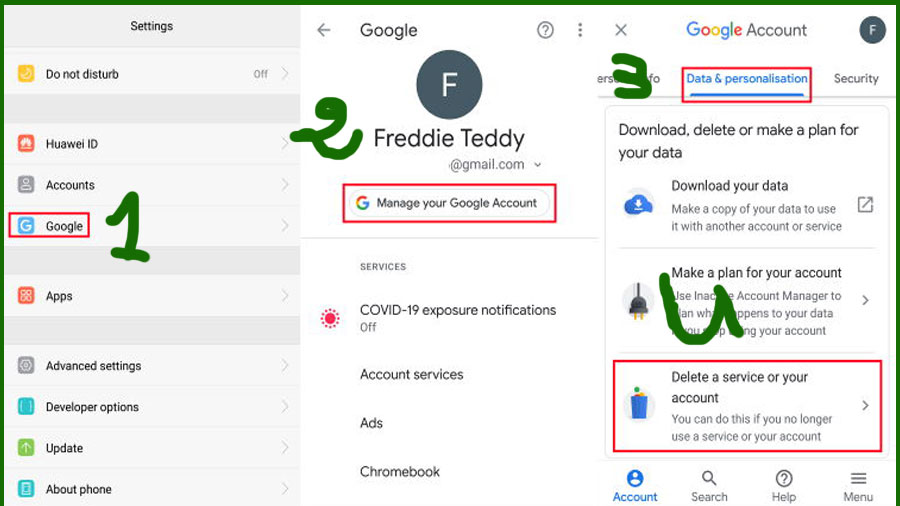
2. انقر على “إدارة حسابك في Google”. ضمن البيانات والتخصيص، اختر “حذف خدمة أو حسابك”.
3. اضغط على “حذف خدمة”، ثم اضغط على سلة المهملات بجانب حساب Gmail الخاص بك.
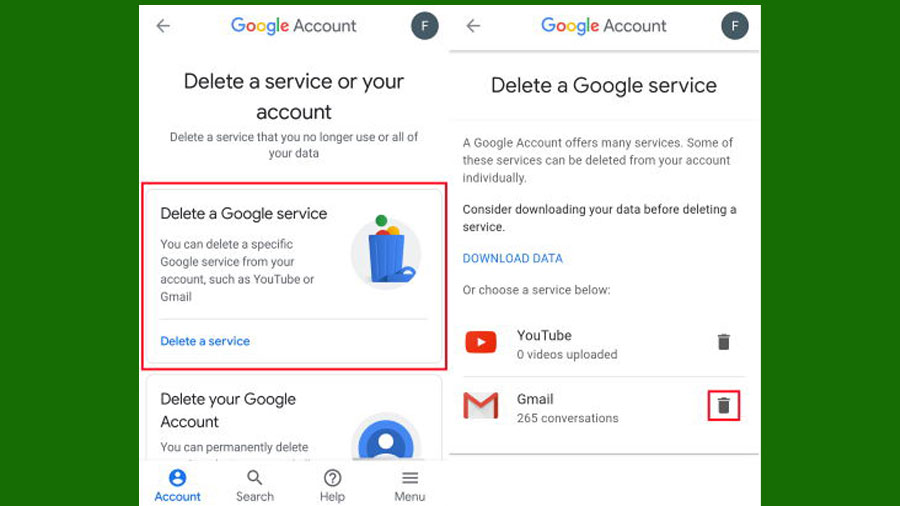
4. اتبع التعليمات التي تظهر على الشاشة. بقية الخطوات مشابهة لتلك الخاصة بإصدار سطح المكتب.
اقرأ أيضا: كيفية إنشاء حساب جوجل ادسنس خطوة بخطوة
كيفية حذف حساب جيميل على اي فون
لا يختلف حذف Gmail الخاص بك على جهاز iOS كثيرًا عن سطح المكتب، ولهذا السبب سنغطي الخطوات الرئيسية فقط. يمكنك القيام بذلك إما من تطبيق Gmail أو من متصفح iPhone الخاص بك. وبعد بدء الحذف، تكون الخطوات الأخيرة مشابهة لدليل سطح المكتب.
1. في تطبيق Gmail الخاص بك، اضغط على قائمة الهامبرغر في الجزء العلوي الأيسر وانتقل لأسفل إلى الإعدادات. اضغط على الحساب الذي أنت على وشك حذفه.
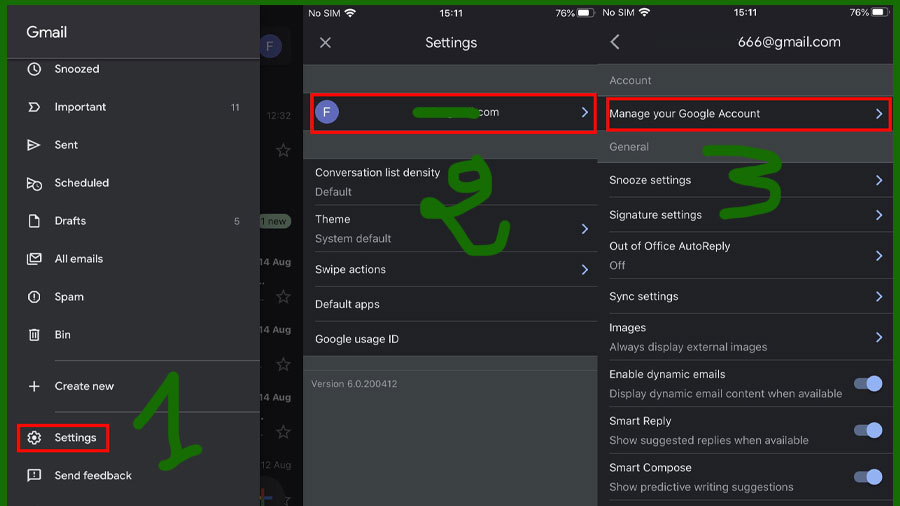
2. اضغط على “إدارة حسابك على Google”.
3. اختر “البيانات والتخصيص”، ثم “حذف خدمة أو حسابك”، وأخيرًا “حذف خدمة”.
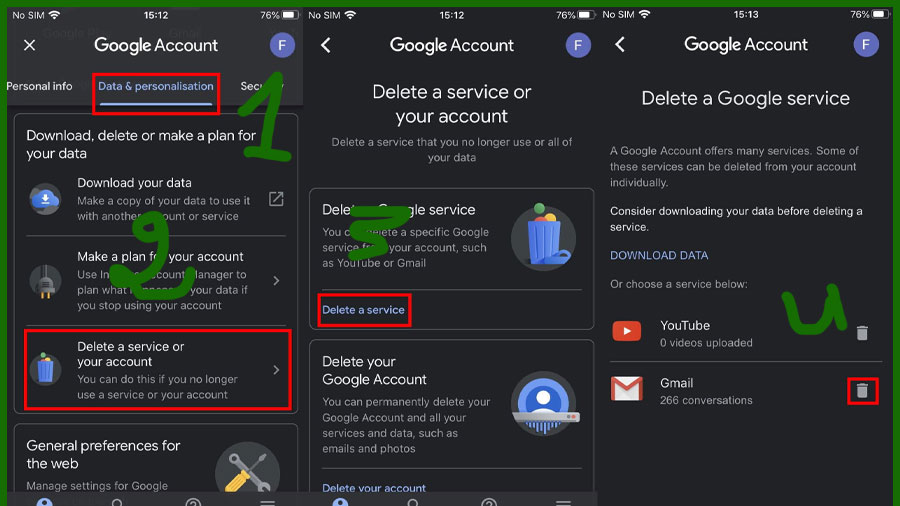
4. ابحث عن Gmail في قائمة خدمات Google الخاصة بك وانقر فوق سلة المهملات، اتبع التعليمات لحذف حساب Gmail الخاص بك، يمكنك أيضًا العثور عليها في دليل سطح المكتب الخاص بنا خطوة بخطوة.
اقرأ أيضا: سعر النقرة في جوجل ادسنس حسب الدول
5 أشياء يجب معرفتها قبل حذف حساب Gmail الخاص بك
يعد حذف حساب جيميل الخاص بك أمرًا خطيرًا، لذا قبل أن تتخذ الخطوة التي لا رجعة فيها، تأكد من أنك على علم بهذه الحقائق الخمس:
- يعد حذف حساب جيميل أمرًا نهائيًا. بعد تنفيذ جميع الخطوات، لا توجد طريقة للعودة (حسنًا، تقريبًا – راجع “هل يمكنك استرداد حساب Gmail محذوف؟” أدناه). ستختفي جميع رسائل البريد الإلكتروني ومعلومات الحساب الخاصة بك، ولن تتمكن من إرسال أو استقبال رسائل البريد الإلكتروني. علاوة على ذلك، لن تتمكن أنت أو أي شخص آخر من اختيار نفس اسم المستخدم.
- سيبقى حساب Google الخاص بك سليمًا. إذا قمت بحذف حساب Gmail الخاص بك نهائيًا، فلن يتم حذف حساب Google الخاص بك معًا تلقائيًا. ستتمكن من الاستمرار في استخدام الصور وDrive والخدمات الأخرى.
- لا توجد وسيلة للوصول إلى حسابات أخرى. من المحتمل أن يكون عدد قليل من حساباتك على الأقل مسجلاً باستخدام هذا البريد الإلكتروني. وعندما تنتهي هذه الميزة، قد لا تتمكن بعد ذلك من الوصول إلى تلك الحسابات.
- لا توجد طريقة لإعادة تعيين كلمات المرور. من المحتمل أن يكون هناك على الأقل عدد قليل من الخدمات التي قمت بالتسجيل فيها باستخدام حساب Gmail هذا. إذا نسيت كلمة المرور، فلن تتمكن من إعادة تعيينها.
- يمكنك تنزيل جميع رسائل البريد الإلكتروني. قبل حذف الحساب، يمكنك بسهولة تنزيل رسائل البريد الإلكتروني الخاصة بك باستخدام Google Takeout. إذا كنت تستخدم IMAP، فلا تنس أن رسائل البريد الإلكتروني المخزنة محليًا فقط هي التي ستبقى. ستختفي جميع المجلدات التي تمت مزامنتها مثل قرارات العام الجديد.
اقرأ أيضا: اسرار القبول في جوجل ادسنس خلال ساعات فقط
حذف حساب جوجل نهائيا
يمكنك الذهاب إلى أبعد من حذف ليس حساب Gmail الخاص بك فحسب، بل حذف حساب جوجل نهائيا وبالكامل من جهاز الكمبيوتر الخاص بك، والذي يتضمن Drive والصور والتقويم والخدمات الأخرى. لا تنس أن اشتراكات YouTube وGoogle Play ستختفي أيضًا. أخيرًا، إذا كان لديك متصفح Chrome متزامنًا مع حسابك في Google، فقد ترغب أيضًا في حفظ إشاراتك المرجعية قبل القيام بالإجراء الذي لا رجعة فيه.
لحذف حسابك في جوجل بالكامل، اتبع الخطوات التالية:
1: انتقل إلى myaccount.google.com
2: في القائمة اليسرى، حدد “البيانات والتخصيص”.
3: قم بالتمرير لأسفل واختر “حذف خدمة أو حسابك”.
4: حدد “حذف حسابك على Google”. قم بتوفير كلمة المرور الخاصة بك عندما يُطلب منك ذلك.
5: قم بتنزيل بياناتك، إذا كنت تريد ذلك. ثم قم بالتمرير لأسفل، وحدد كلا المربعين، ثم انقر فوق “حذف الحساب”.
مقال ذات صلة: الربح من بلوجر بدون ادسنس (دليل خطوة بخطوة)
هل يمكنك استعادة حساب Gmail محذوف؟
إذا غيرت رأيك، فلا يزال هناك بعض الأمل في استعادة حساب Gmail محذوف. ومع ذلك، كلما طال انتظارك، قلت فرصة بقاء بياناتك موجودة. لاستعادة Gmail الخاص بك، اتبع الخطوات التالية:
- انتقل إلى صفحة استرداد Google. أدخل عنوان البريد الإلكتروني الذي تريد استرداده وانقر على “التالي”.
- إذا تلقيت رسالة مفادها أن مثل هذا الحساب غير موجود، فسيتم فقدان كل شيء. ومع ذلك، إذا تمكنت من إدخال آخر كلمة مرور تتذكرها لحساب Gmail الخاص بك، فأنت محظوظ!
- إذا قمت بإدخال كلمة المرور الصحيحة، فيجب أن تحصل على رسالة نجاح. تابع إلى حساب Google الخاص بك.
- انقر على “تطبيقات Google” في الجزء العلوي الأيسر، بجوار أيقونة حساب Google الخاص بك. حدد “Gmail”، وأضف رقم هاتفك (ستحتاجه للتحقق)، وانقر على “إرسال”.
- اختر طريقة التحقق الخاصة بك. يمكن أن تكون إما رسالة نصية قصيرة (SMS) أو مكالمة هاتفية.
- أدخل رمز التحقق الذي تلقيته للتو.
- تهانينا، لقد استعدت حساب Gmail الخاص بك!
هل يمكنك استعادة حساب جوجل المحذوف؟
إذا قمت مؤخرًا بحذف حسابك على Google، فلا تزال هناك طريقة لاستعادته. الخطوات مشابهة جدًا لخطوات استرداد حساب Gmail. إليك ما يجب عليك فعله:
- انتقل إلى صفحة استرداد حساب Google. أدخل البريد الإلكتروني المرتبط بحسابك وانقر على “التالي”.
- أدخل كلمة المرور المرتبطة بعنوان البريد الإلكتروني هذا. إذا كنت لا تتذكر ذلك، فانقر فوق “تجربة طريقة أخرى”.
- بعد إجراء فحص أمني ناجح، سيُطلب منك إنشاء كلمة مرور جديدة لحساب Google الخاص بك. مرحى، إنه يعيش مرة أخرى!
يعد حذف كل من حسابي Gmail وGoogle أمرًا سهلاً للغاية. يمكنك القيام بذلك على الكمبيوتر المحمول أو جهازك المحمول، فالخطوات لا تتغير كثيرًا. هناك أيضًا تحذير واضح قبل المرحلة النهائية، وبعدها لا رجعة إلى الوراء.
اتضح أنه يمكنك بالفعل استعادة حسابك المحذوف على Google أو Gmail. ومع ذلك الوقت هو الجوهر هنا. إذا مرت بضعة أيام فقط، فمن المحتمل أن تتمكن من استعادة حسابك، وكلما طال انتظارك قلت احتمالية استعادته . لذلك يوصى بعمل نسخة احتياطية من بياناتك، لأن بهذه الطريقة سيكون لديك على الأقل جميع المعلومات.
وأخيرًا، هناك بعض الأشياء التي يجب تذكرها قبل حذف حسابك: بعد اختفاء Gmail الخاص بك لن تتمكن من تسجيل الدخول إلى أي خدمة تستخدم هذا البريد الإلكتروني. كما أنك لن تتمكن من استعادة كلمات المرور المنسية. وإذا قمت بحذف حساب جوجل نهائيا، فسيتم اختفاء YouTube وGoogle Play أيضًا، بما في ذلك الإشارات المرجعية لمتصفح Chrome.
التعليمات
هل يمكنك حذف حساب Gmail الخاص بك نهائيًا؟
نعم، يمكنك حذف حساب جيميل الخاص بك نهائيًا. لا تنس تنزيل رسائل البريد الإلكتروني والبيانات الأخرى قبل القيام بذلك.
هل يمكنك حذف حساب Gmail الخاص بك من هاتفك؟
نعم. يمكنك حذف كل من حسابات Gmail وGoogle من جهاز Android أو iPhone.
هل يمكنك حذف حساب Gmail بدون كلمة مرور؟
لا، يجب عليك تسجيل الدخول إلى حسابك حتى تتمكن من حذفه نهائيًا.
هل يمكنني استعادة حسابي المحذوف في جوجل؟
نعم – ولكن فقط إذا قمت بحذف حسابك مؤخرًا. ما عليك سوى الانتقال إلى صفحة استرداد حساب Google واتباع التعليمات.